发布时间:2021-08-09 14: 47: 43
当我们想在另一台新电脑上的Xshell 7(Win系统)上使用我们当前电脑上的会话文件时(同时保持所有会话信息完整无缺),我们可以将会话文件导出并导入到新的电脑中。
导出会话
要将会话导出到其他位置,我们可以使用Xhell 7的导出功能。从文件菜单中选择导出。
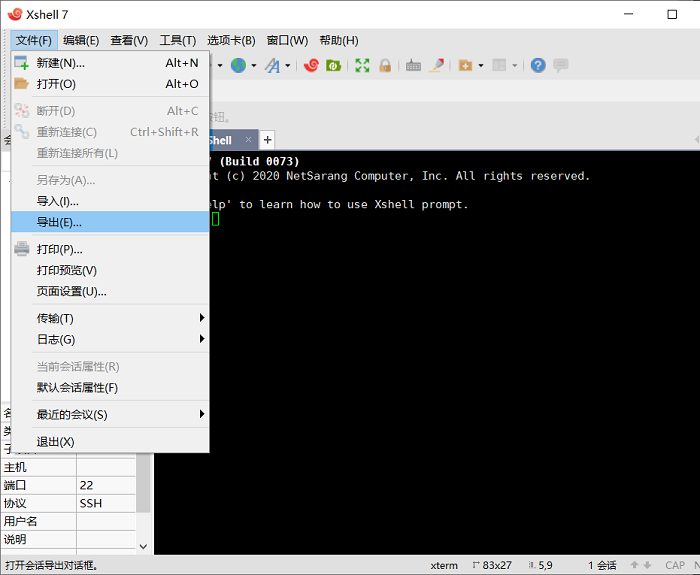
通常,导出的会话中会自动存储我们已连接会话的用户密码,但若是在图2中勾选了 “清除密码”选项的话,导出的会话就不会存储有用户密码了。
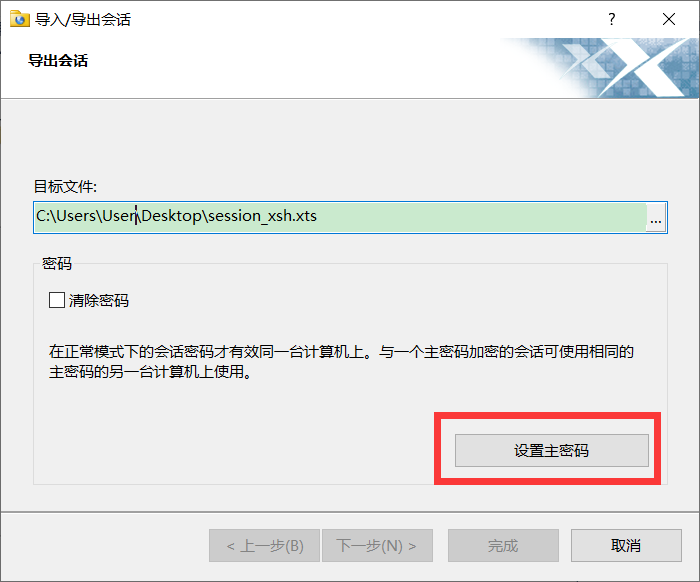
【注意】:为了信息安全起见,导出会话中存储的用户密码,只有在重新导入到原来导出会话的那台电脑上时,才可直接使用存储的用户密码用。
如果想将会话导入到其他电脑上,并需要在这台新的电脑上使用用户密码,我们需要使用Xshell的主密码功能。
单击对话框底部的“设置主密码”按钮,我们就可以设置主密码。
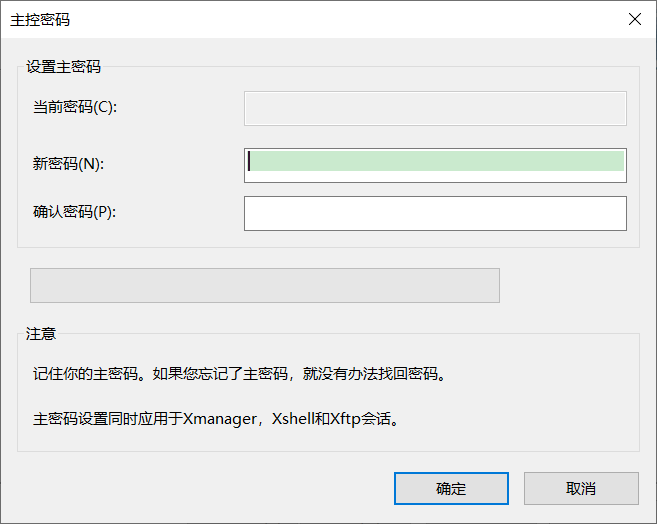
主密码用于加密和解密会话文件中的所有密码。一旦我们设置了主密码,安装在我们 PC上的所有Xshell系列的软件中的所有会话文件的用户密码都会使用我们刚才设置的主密码进行重新加密。
重新打开Xshell 7时也会需要我们输入主密码。
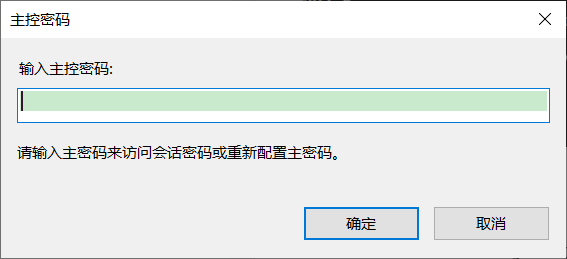
在设置完主密码后,我们就可以返回图2的“导出”对话框,随后只需要点击“下一步”即可。
此时,我们将开始导出并创建一个xts文件。
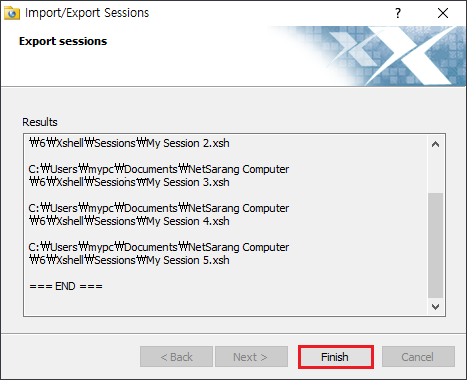
导入会话
为了能够使用上面导出的会话的用户密码,我们还需要在要导入会话的电脑上设置主密码。导出电脑上的主密码和导入的新电脑上的主密码必须相同。否则导入会话时,需要再次手动输入用户密码。
我们需要使用导入功能。从菜单“文件”中选择导入功能。
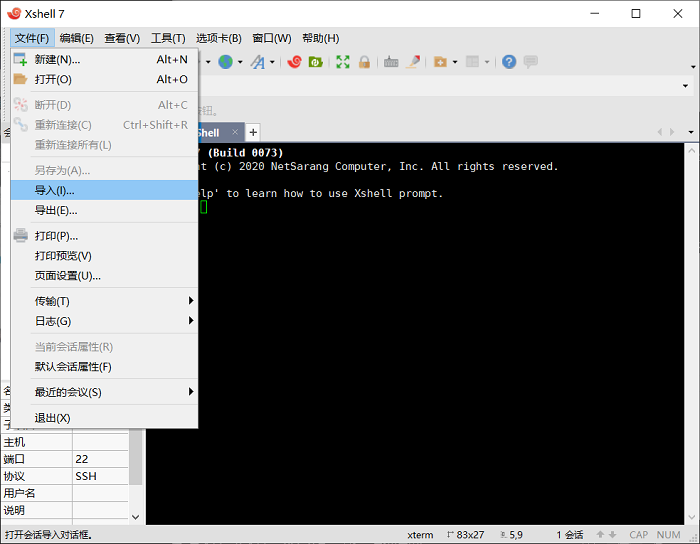
找到之前导出来的xts文件,然后单击“下一步”继续。
在新的电脑上导入会话文件时,Xshell 7会提示我们设置主密码。单击“是”并在新的这台电脑上设置相同的主密码。如果我们已经设置了不同的主密码,我们可以将其更改为相同的主密码。然后导入会话文件即可。
使用主密码,我们不仅可以使用完整的用户密码导出会话文件,还可以备份整个用户数据文件夹。然后,我们可以将它们粘贴到局域网共享盘或上传到云端,我们可以直接在其他电脑上使用它们,而无需任何额外的导入工作。大家如果想要了解更多使用Xshell连接服务器的技巧,敬请关注Xshell中文网。
作者:∅
展开阅读全文
︾